- ·上一篇教程:win10计算机中丢失msvcr110.dll怎么办
- ·下一篇教程:如何解决win10已禁用输入法打叉
教你win10怎么删除登录账户
账户是为用户和计算机提高的安全凭证,包括用户名和用户登录的密码,以便用户能够登录到网络并访问资源的权利和权限。很多小伙伴不知道怎么操作,那么今天小编就来教你win10怎么删除登录账户。
1、首先我们按win+r打开运行窗口,输入compmgmt.msc,点击确定。
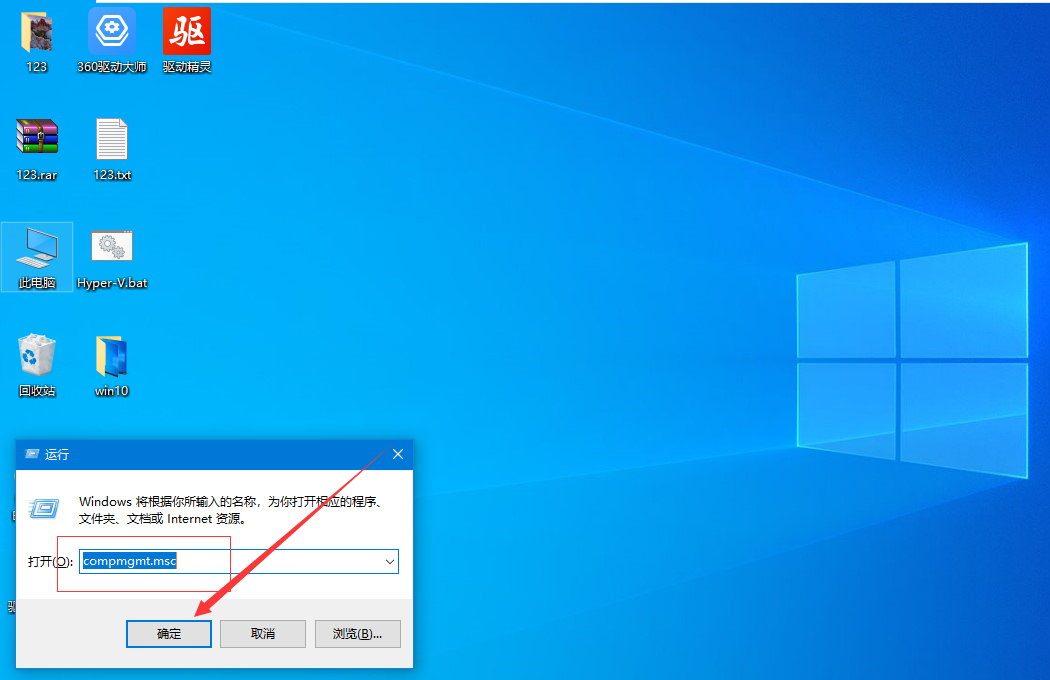
2、在弹出的窗口中,点击本地用户和组。
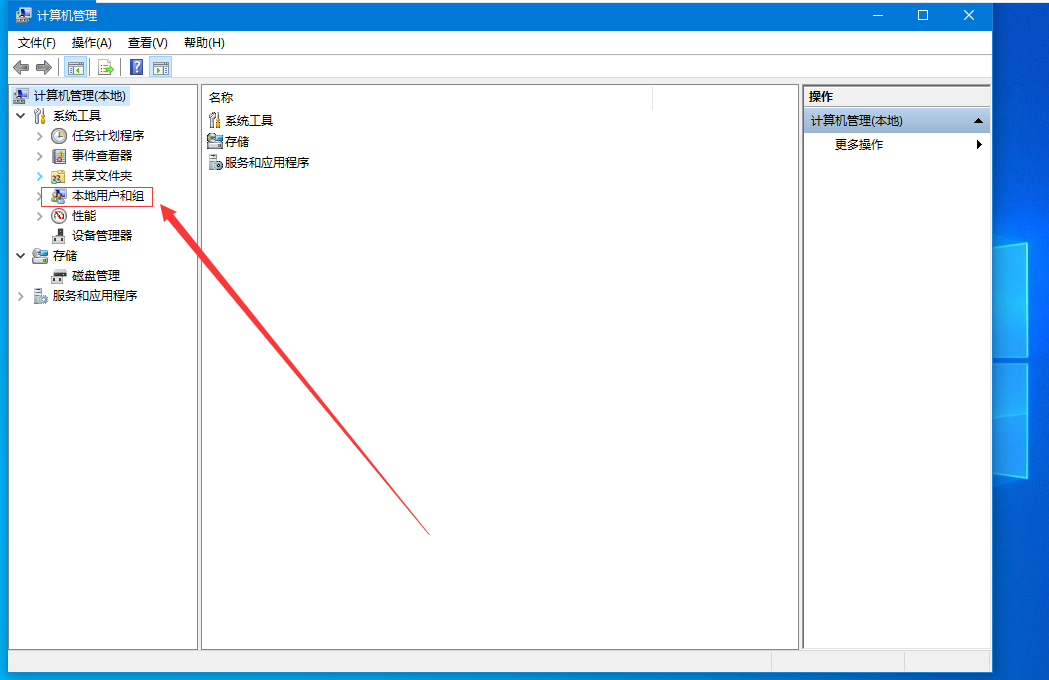
3、在右侧列表中,点击用户,找到你要删除的账户,右键点击删除即可。
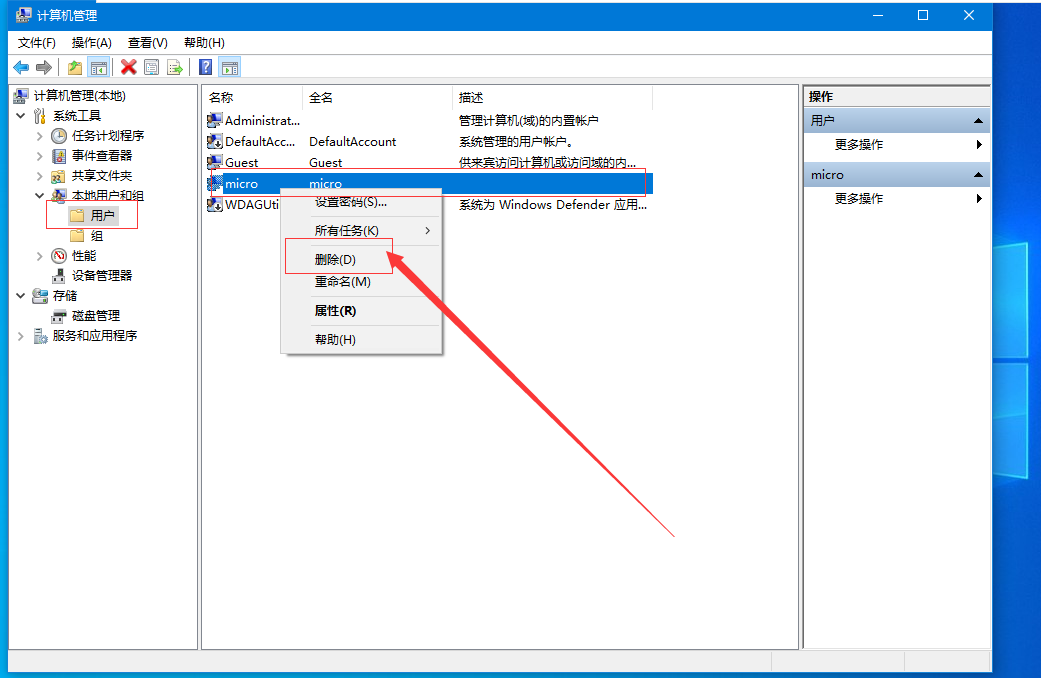
4、或者打开控制面板,找到用户账户选项,点击下方的更改账户类型。
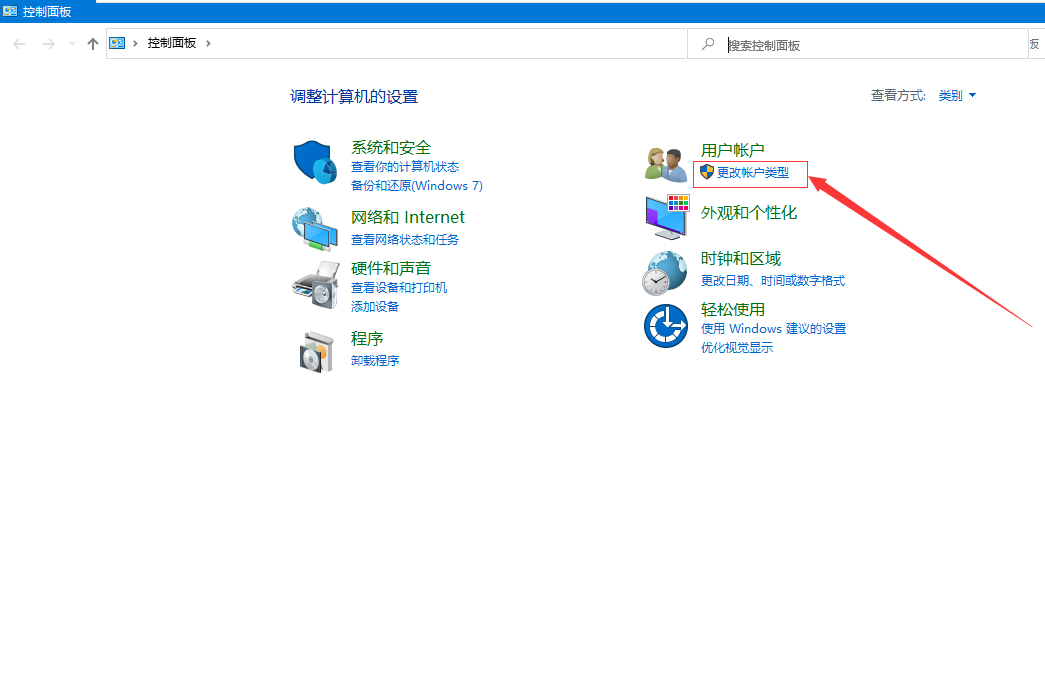
5、在新窗口中,点击你想要删除的账户。
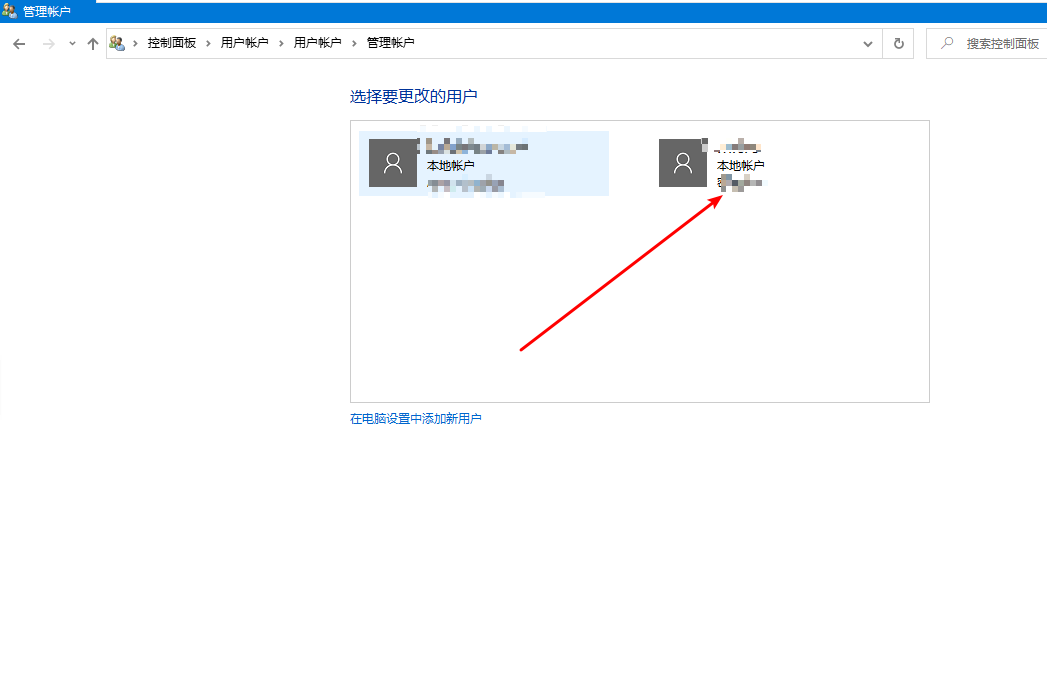
6、在左侧点击删除账户即可。
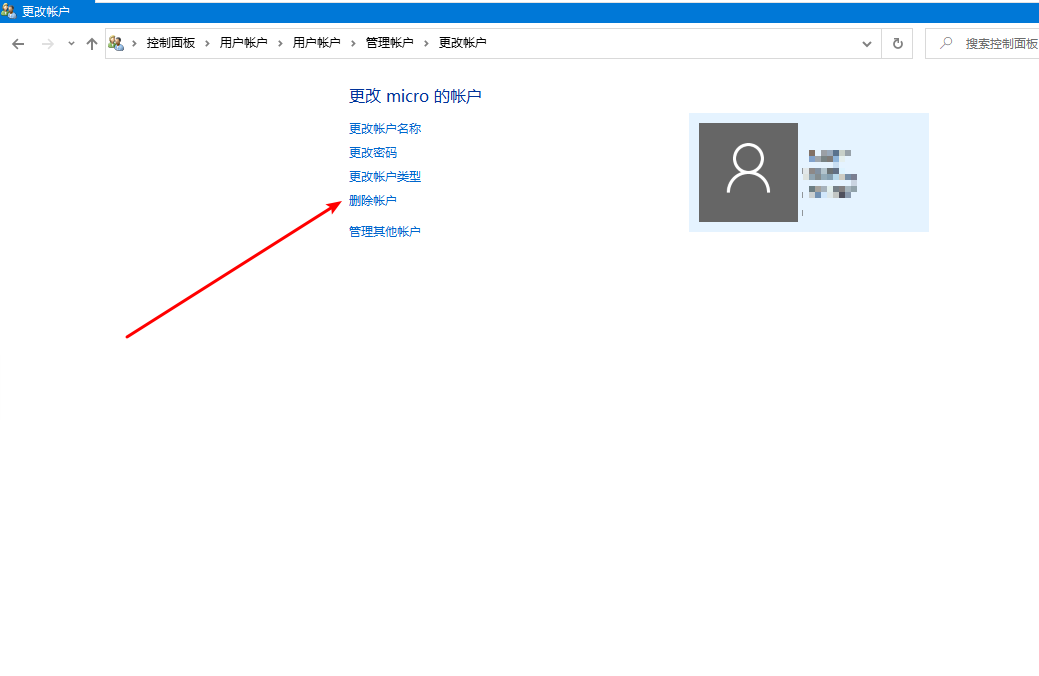
以上就是小编今天给大家带来的教你win10怎么删除登录账户的具体方法,如果你刚好遇到这方面的问题,希望这个方法能够帮助你。
Tags:
作者:佚名评论内容只代表网友观点,与本站立场无关!
评论摘要(共 0 条,得分 0 分,平均 0 分)
查看完整评论